클라우드 동기화를 사용하여 UserType 매핑
클라우드 동기화는 사용자 개체에 대한 UserType 특성의 동기화를 지원합니다.
기본적으로 UserType 특성은 온-프레미스 Active Directory에 해당 UserType 특성이 없으므로 동기화에 사용할 수 없습니다. 동기화를 위해 이 매핑을 수동으로 추가해야 합니다. 이 단계를 수행하려면 먼저 Microsoft Entra ID에 의해 적용되는 다음 동작을 기록해 둡니다.
- Microsoft Entra 전용은 UserType 특성에 대한 두 가지 값(멤버 및 게스트)을 허용합니다.
- UserType 특성이 클라우드 동기화에 매핑되지 않은 경우 디렉터리 동기화를 통해 만든 Microsoft Entra 사용자에게는 UserType 특성이 Member로 설정됩니다.
UserType 특성에 대한 매핑을 추가하기 전에 먼저 온-프레미스 Active Directory에서 특성이 파생되는 방법을 결정해야 합니다. 가장 일반적인 방법은 다음과 같습니다.
- 원본 특성으로 사용할 사용되지 않는 온-프레미스 Active Directory 특성(예: extensionAttribute1)을 지정합니다. 지정된 온-프레미스 Active Directory 특성은 문자열 형식이어야 하며 단일 값이어야 하며 멤버 또는 게스트 값을 포함해야 합니다.
- 이 방법을 선택하는 경우 UserType 특성의 동기화를 사용하도록 설정하기 전에 Microsoft Entra ID와 동기화되는 온-프레미스 Active Directory의 모든 기존 사용자 개체에 대해 지정된 특성이 올바른 값으로 채워지도록 해야 합니다.
UserType 매핑 추가
UserType 매핑을 추가하려면 다음을 수행합니다.
- Microsoft Entra 관리 센터에 적어도 하이브리드 관리자로 로그인합니다.
-
ID>하이브리드 관리>Microsoft Entra Connect>클라우드 동기화로 이동하세요.
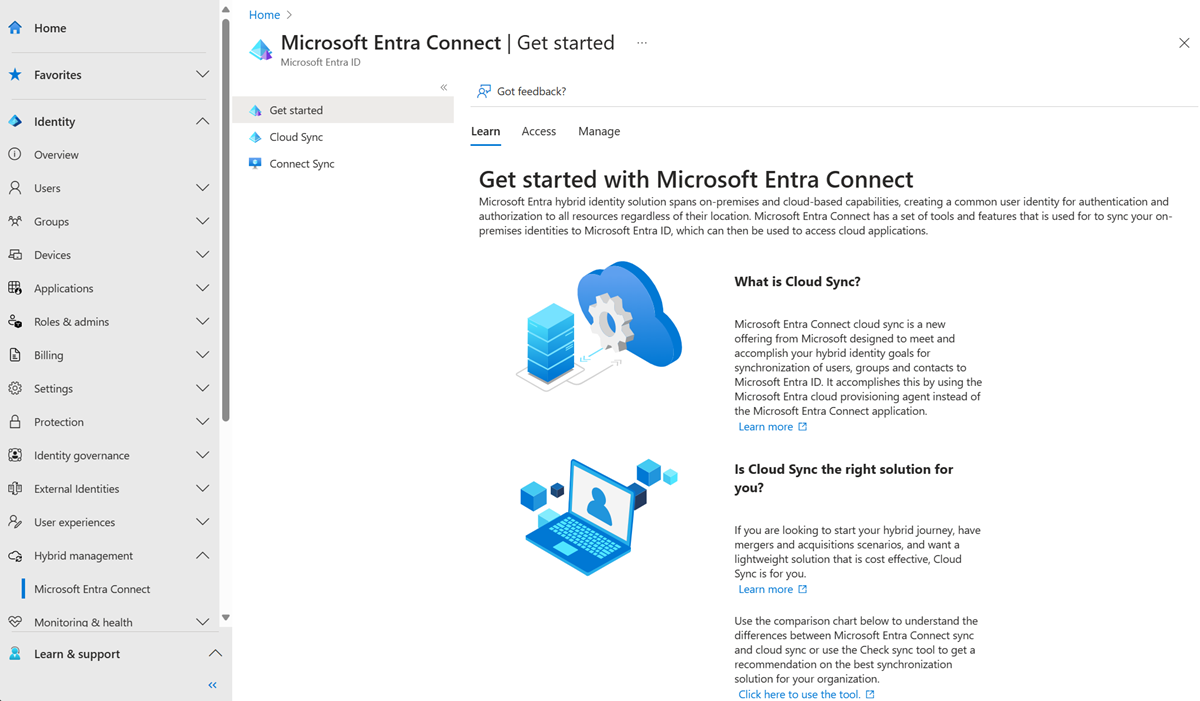
구성아래에서 구성을 선택합니다.
특성 관리아래에서 클릭하여 매핑편집합니다.
특성 매핑 편집을 보여 주는
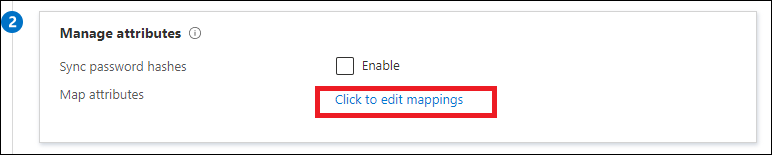
추가 특성 매핑을 선택합니다.
새 특성 매핑 추가를 보여 주는
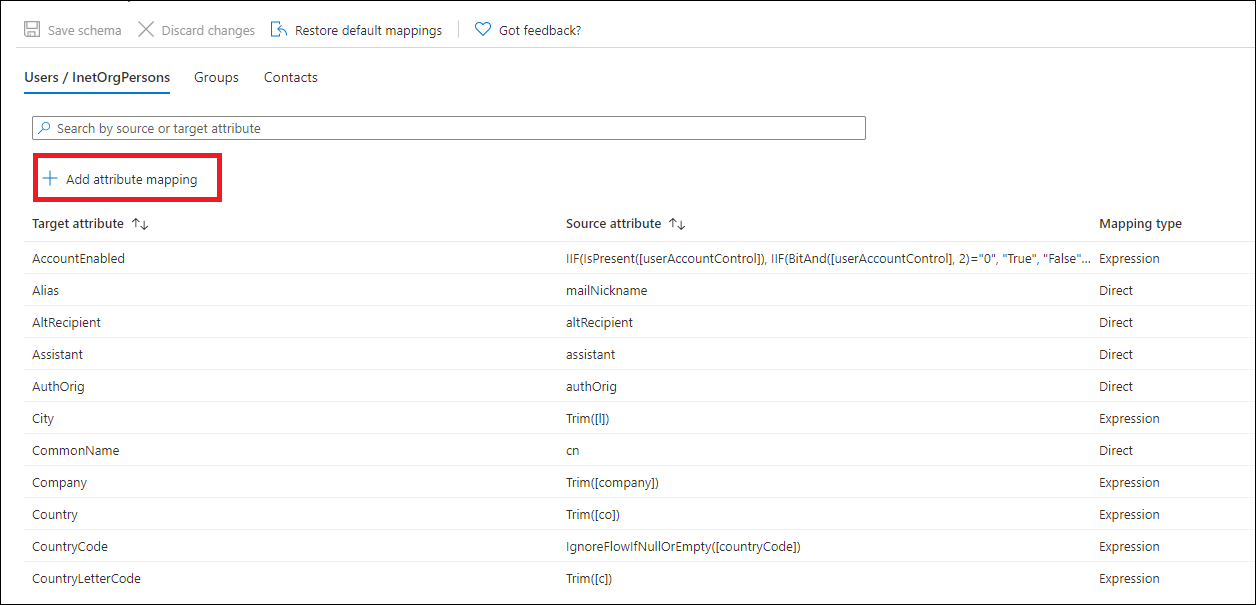
매핑 유형을 선택합니다. 다음 세 가지 방법 중 하나로 매핑을 수행할 수 있습니다.
예를 들어 Active Directory의 속성에서 직접 매핑
IIF(InStr([userPrincipalName], "@partners") > 0,"게스트","멤버")와 같은 식
예를 들어 상수는 모든 사용자 개체를 게스트로 만듭니다.
UserType 특성 추가를 보여 주는
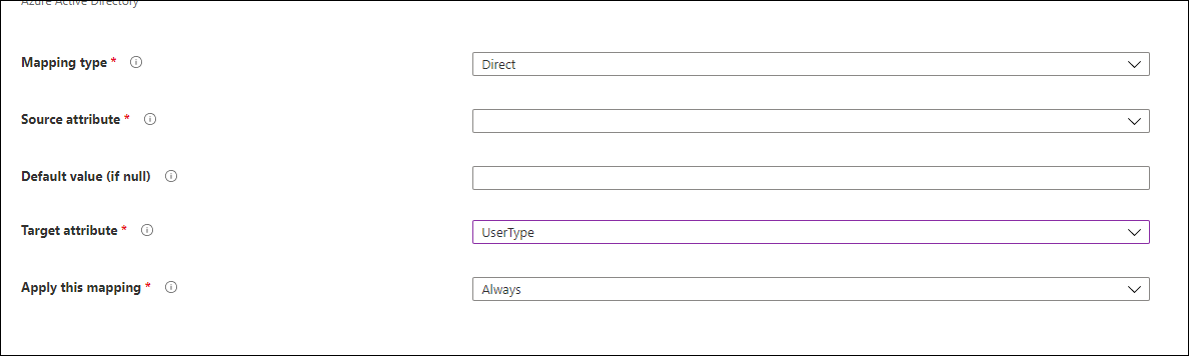
- 대상 특성 드롭다운 상자에서 UserType선택합니다.
- 페이지 아래쪽에서 적용을 선택하여 Microsoft Entra ID 의 UserType 속성에 대한 매핑을 만듭니다.
다음 단계
- Microsoft Entra ID 특성 매핑을 위한 식 작성하기
- 클라우드 동기화 구성